
สารบัญ:
- เสบียง
- ขั้นตอนที่ 1: แผงด้านหน้าและชั้นวาง
- ขั้นตอนที่ 2: แผนผัง
- ขั้นตอนที่ 3: การเดินสายไฟ 12V Switching Power Supply
- ขั้นตอนที่ 4: เชื่อมต่อปั๊ม
- ขั้นตอนที่ 5: เชื่อมต่อ LCD
- ขั้นตอนที่ 6: เชื่อมต่อ Ultrasonic Sensor
- ขั้นตอนที่ 7: เชื่อมต่อเซ็นเซอร์อุณหภูมิ
- ขั้นตอนที่ 8: เชื่อมต่อ LDR และ LED Strip
- ขั้นตอนที่ 9: การเตรียม RPI (เปิดใช้งาน Spi, One-wire Bus)
- ขั้นตอนที่ 10: ฐานข้อมูล
- ขั้นตอนที่ 11: รหัส
- ขั้นตอนที่ 12: ไซต์สุดท้าย
- ผู้เขียน John Day [email protected].
- Public 2024-01-30 13:03.
- แก้ไขล่าสุด 2025-01-23 15:12.

หลายคนเบื่อที่จะจ่ายเงินจำนวนมากเพื่อซื้อเครื่องดื่มเล็กๆ น้อยๆ ที่บาร์
พวกเขาต้องการทำค็อกเทลในคืนของตัวเองกับเพื่อน ๆ แต่พวกเขาไม่มีทักษะในการผสมค็อกเทลหรือเพียงแค่ต้องการเพลิดเพลินกับตอนเย็นแทนการผสมเครื่องดื่มให้ผู้อื่น
เพื่อให้เป็นไปได้หรือง่ายขึ้นสำหรับหลาย ๆ คน ฉันจึงทำเครื่องผสมค็อกเทลอัจฉริยะ
อุปกรณ์นี้สามารถทำค็อกเทลได้โดยผสมส่วนผสมสูงสุดสี่อย่างเข้าด้วยกันในเวลาเดียวกัน
ผู้ใช้สามารถปรับแต่งเพื่อทำเครื่องดื่มได้มากมาย
คุณควบคุมทุกอย่างทางออนไลน์ผ่านเว็บไซต์ที่คุณสามารถปรับแต่งส่วนผสมและค็อกเทลทั้งหมดได้
ผู้ใช้สามารถดูปริมาณปัจจุบันของส่วนผสมได้
เสบียง
ส่วนประกอบฮาร์ดแวร์
- Raspberry Pi 4 รุ่น B 2GB
- ราสเบอร์รี่ PI T-cobbler
- เคสพร้อมพัดลมและอุปกรณ์ชาร์จไฟสำหรับ RPI
- โมดูลช่องสัญญาณรีเลย์ 5v 8 หรือ 4 ช่อง
- แหล่งจ่ายไฟสลับ 12V
- สายไฟ
- 4 ปั๊มรีดท่อ
- แถบไฟ LED
- MicroSd 16GB
- LDR
- เซ็นเซอร์อัลตราโซนิก
- กันน้ำ DS18B20
- 4 เขียงหั่นขนม
- จอแอลซีดี 16*2
- โพเทนชิออมิเตอร์
ส่วนประกอบเคส
- MDF 2.5 มม. สำหรับแผงด้านหน้าและชั้นวางสำหรับอุปกรณ์อิเล็กทรอนิกส์
- คานไม้ (18 มม. * 18 มม.)
- สกรูไม้
- บานพับ 2 บาน
- มุมโลหะ
- ท่อซิลิโคนเกรดอาหารเส้นผ่านศูนย์กลางภายใน 2 มม.
-
ตู้ครัวเล็กๆ จาก Ikea
เครื่องมือช่าง
- สว่านมือ
- เลื่อยไม้
- หัวแร้ง
- มีดเครื่องเขียน
- เทปสองหน้า
ขั้นตอนที่ 1: แผงด้านหน้าและชั้นวาง
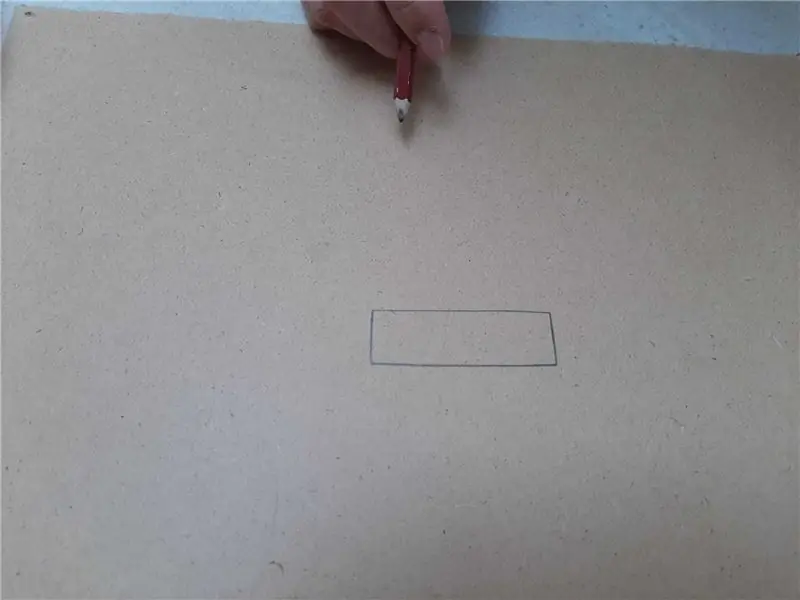
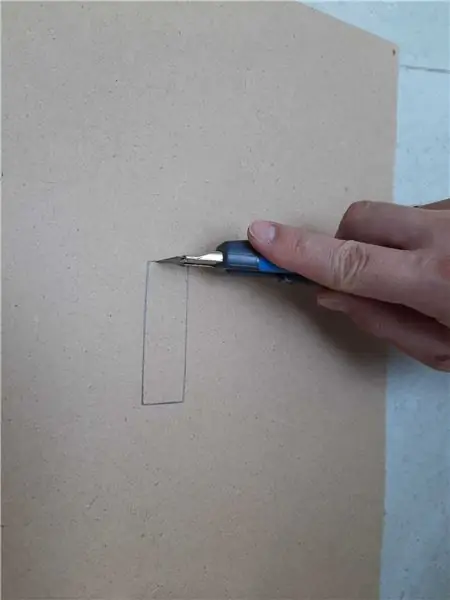
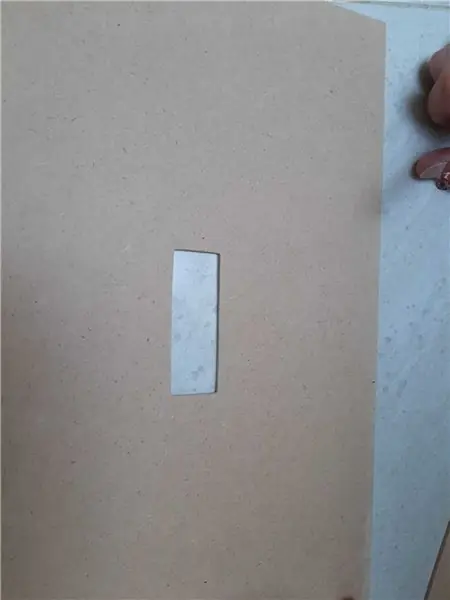
เราเริ่มต้นด้วยการวัดและวาดเส้นที่ต้องการบน MDF
แผงด้านหน้า (ประตู)
- แผงด้านหน้า (290 มม./360 มม.)
- จากด้านบน 3 ซม. ตรงกลางแผง เราวาดสี่เหลี่ยมขนาดเท่าจอ LCD ของเรา
- เราตัดสี่เหลี่ยมแล้วลองใช้ LCD ถ้าโอเคเราก็ทาสี
- เราขันบานพับประตูบนแผงและตู้เพื่อให้เราสามารถเปิดได้
ชั้นวาง
- เราตัดคานไม้ของเรา 2 ชิ้นแต่ละ 230 มม.
- จากนั้นเราขันเข้าไปด้านในตู้ใต้ด้านบน 200 มม. ในแต่ละด้าน
- จากนั้นเราก็ขันแผ่น MDF (360 มม. * 360 มม.) กับพวกมัน
- เสริมมุมโลหะให้มั่นใจ
- ชั้นวางพร้อม
แผงด้านหลัง
ในตู้เสื้อผ้าของฉันมีแผงด้านหลังพร้อมช่องเปิด (รู) สำหรับสายเคเบิล
ขั้นตอนที่ 2: แผนผัง
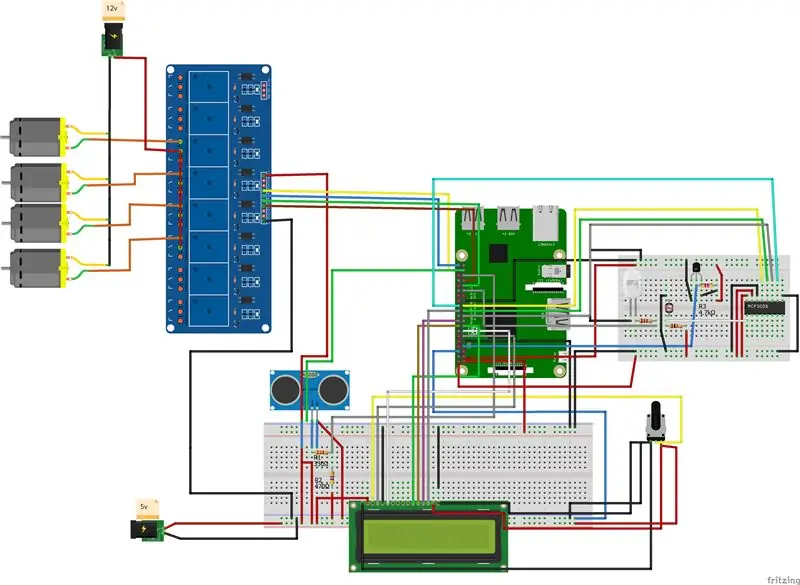
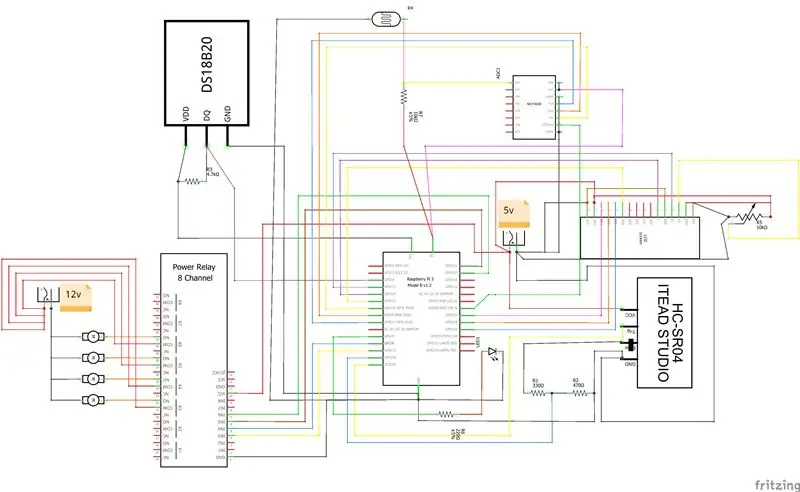
ก่อนอื่นมาดูแผนผังนี้ว่าเราจะทำอะไร
ขั้นตอนที่ 3: การเดินสายไฟ 12V Switching Power Supply



สิ่งแรกที่เราควรต่อสายและทดสอบ 12V Switching Power Supply
- เราตัดปลายสายไฟ
- มีสายไฟ 3 เส้น (แบบสด ธรรมชาติ ดิน) ที่เราเชื่อมต่อเข้ากับแหล่งจ่ายไฟของเรา และนี่คืออินพุตของเรา
- แหล่งจ่ายไฟมี 2 เอาต์พุต เราเลือกหนึ่งรายการและเชื่อมต่อกับเขียงหั่นขนม (ให้ตั้งชื่อเป็นเขียงหั่นขนม 12v)
- เราวัดโวลท์เอาท์พุต ถ้าเป็น 12v เราก็เลยต่อทุกอย่างถูกต้อง
ขั้นตอนที่ 4: เชื่อมต่อปั๊ม
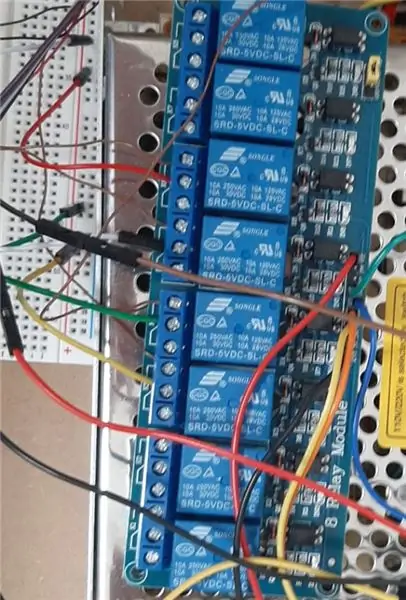
- เชื่อมต่อ + ของปั๊มกับ NO ของรีเลย์
- เชื่อมต่อ - ของปั๊มแต่ละตัวโดยตรงกับ - ของแหล่งจ่ายไฟ 12v
- ต่อ + ของแหล่งจ่ายไฟ 12v เข้ากับ COM ของรีเลย์ของแต่ละปั๊ม
- เชื่อมต่อ VCC ของรีเลย์กับ 5v เพื่อต่อไฟ 5v ออก
- เชื่อมต่อ GND ของพลังงานภายนอก 5v กับ GND ของ RPI
- เชื่อมต่อ GND ของรีเลย์กับ GND ของพลังงานภายนอก
- เชื่อมต่อ INT (ปั๊ม) ของรีเลย์กับพิน GPIO ที่แตกต่างกัน
ตรวจสอบแผนผังสำหรับรายละเอียดภาพ
ขั้นตอนที่ 5: เชื่อมต่อ LCD
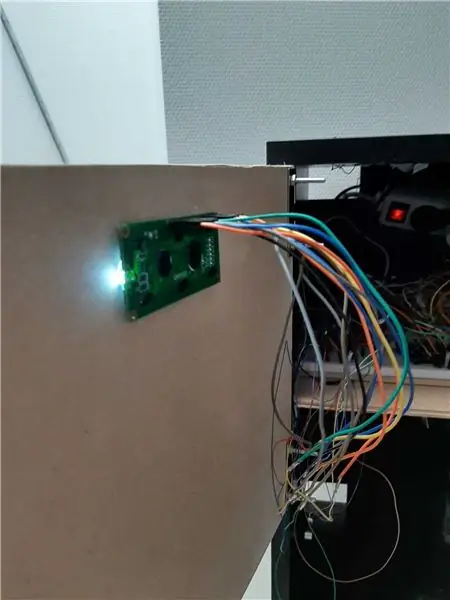
เราจะเชื่อมต่อ LCD ในโหมด 4 บิต
- เชื่อมต่อ RS, E, D4, D5, D6, D7 กับพิน GPIO ต่างๆ
- เชื่อมต่อ VSS, RW กับ GND
- ต่อ VDD กับไฟภายนอก 5v
ตัดกัน
- เชื่อมต่อ V0 กับพินกลาง (วินาที) ของโพเทนชิออมิเตอร์
- ต่อพินแรกของโพเทนชิออมิเตอร์กับ +5v และกับ LED+
- เชื่อมต่อพินที่สามของโพเทนชิออมิเตอร์กับ GND และ LED-
ตรวจสอบแผนผังสำหรับรายละเอียดภาพ
ขั้นตอนที่ 6: เชื่อมต่อ Ultrasonic Sensor
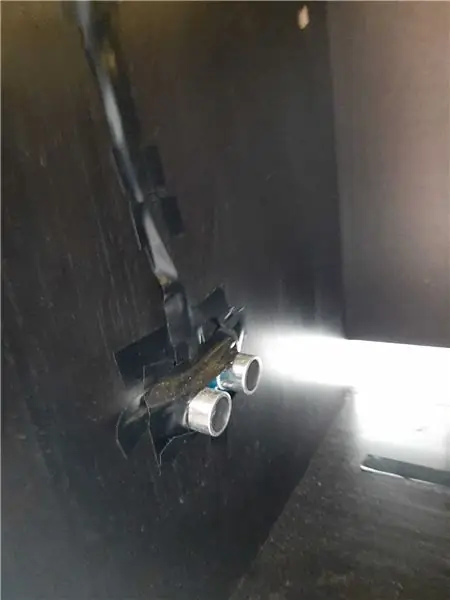
ตรวจสอบแผนผังสำหรับรายละเอียดภาพ
- เชื่อมต่อ VCC กับพลังงานภายนอก +5v
- เชื่อมต่อ GND กับ GND ของ RPI
- เชื่อมต่อทริกเกอร์กับ GPIO pin
- เชื่อมต่อเสียงสะท้อนผ่านตัวแบ่งแรงดันไฟฟ้า (330ohm และ 470ohm) กับ GND
- เชื่อมต่อ echo กับ GPIO pin
ขั้นตอนที่ 7: เชื่อมต่อเซ็นเซอร์อุณหภูมิ

ตรวจสอบแผนผังสำหรับรายละเอียดภาพ
- เชื่อมต่อ VDD กับ 3.3v ของ RPI
- เชื่อมต่อ GND กับ GND ของ RPI
- เชื่อมต่อ DQ ผ่านตัวต้านทาน (4.7k ohm หรือ 5k ohm) ถึง 3.3v ของ RPI
- เชื่อมต่อ DQ กับ GPIO pin 4 (คุณควรเปิดใช้งาน on-wire bus บน raspberry RPI ก่อน)
ขั้นตอนที่ 8: เชื่อมต่อ LDR และ LED Strip
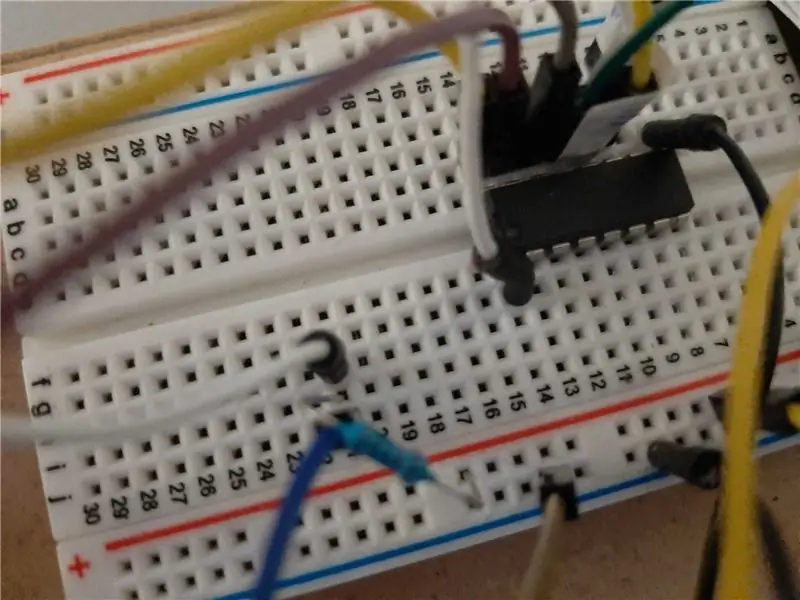


หากต้องการอ่านค่า LDR เราควรเชื่อมต่อกับ RPI ผ่าน MCP3008
LDR
- เชื่อมต่อ LDR กับพลังงานภายนอก +5v ผ่านตัวต้านทาน 10k ohm และกับช่อง 0 บน mcp3008
- เชื่อมต่อ LDR กับ GND
MCP3008
- เชื่อมต่อ VDD, VREF กับพลังงานภายนอก +5v
- เชื่อมต่อ AGND, DGND กับ GND
- เชื่อมต่อ CLK กับ GPIO พิน 11
- เชื่อมต่อ DATA กับ GPIO pin 09
- เชื่อมต่อ DATA เข้ากับพิน GPIO 10
- เชื่อมต่อ CS/SHDN กับ GPIO pin 8
ขั้นตอนที่ 9: การเตรียม RPI (เปิดใช้งาน Spi, One-wire Bus)

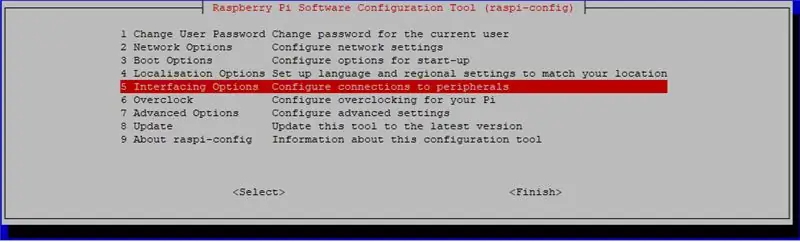
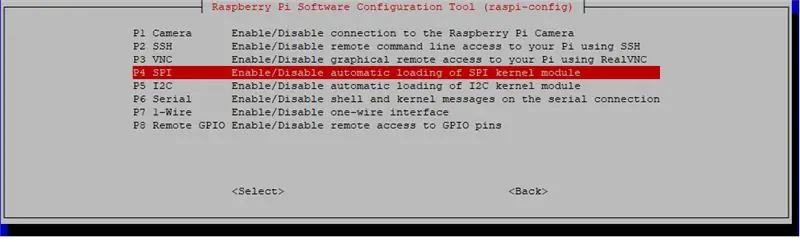
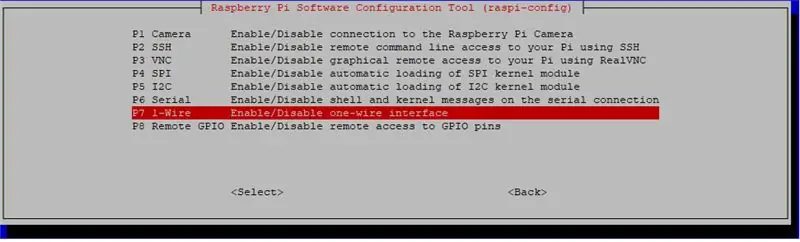
เราควรเปิดใช้งาน
- spi สำหรับ mcp3008
- บัสสายเดียวสำหรับเซ็นเซอร์อุณหภูมิ
ขั้นตอนที่ 10: ฐานข้อมูล
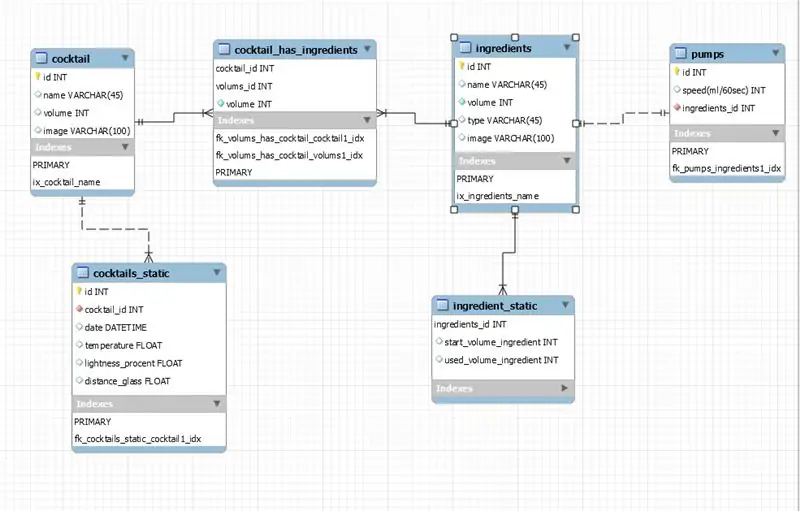
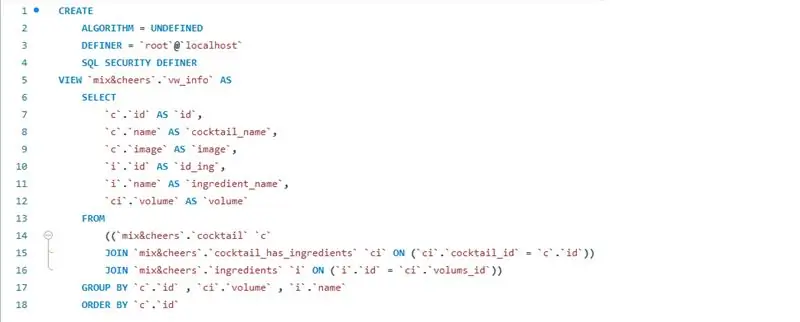
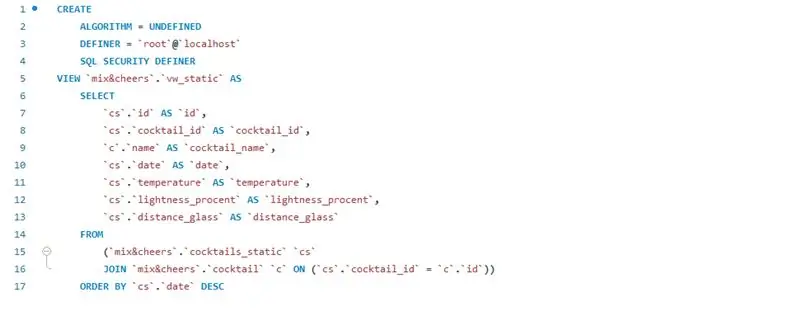
- เชื่อมต่อกับราสเบอร์รี่ RPI และสร้างฐานข้อมูล
- สร้างหลังจากนั้น 2 จุดตามภาพ (ง่ายกว่าสำหรับรหัสของเรา)
ขั้นตอนที่ 11: รหัส
นี่คือรหัส
แนะนำ:
การออกแบบเกมในการสะบัดใน 5 ขั้นตอน: 5 ขั้นตอน

การออกแบบเกมในการสะบัดใน 5 ขั้นตอน: การตวัดเป็นวิธีง่ายๆ ในการสร้างเกม โดยเฉพาะอย่างยิ่งเกมปริศนา นิยายภาพ หรือเกมผจญภัย
การตรวจจับใบหน้าบน Raspberry Pi 4B ใน 3 ขั้นตอน: 3 ขั้นตอน

การตรวจจับใบหน้าบน Raspberry Pi 4B ใน 3 ขั้นตอน: ในคำแนะนำนี้ เราจะทำการตรวจจับใบหน้าบน Raspberry Pi 4 ด้วย Shunya O/S โดยใช้ Shunyaface Library Shunyaface เป็นห้องสมุดจดจำใบหน้า/ตรวจจับใบหน้า โปรเจ็กต์นี้มีจุดมุ่งหมายเพื่อให้เกิดความเร็วในการตรวจจับและจดจำได้เร็วที่สุดด้วย
วิธีการติดตั้งปลั๊กอินใน WordPress ใน 3 ขั้นตอน: 3 ขั้นตอน

วิธีการติดตั้งปลั๊กอินใน WordPress ใน 3 ขั้นตอน: ในบทช่วยสอนนี้ ฉันจะแสดงขั้นตอนสำคัญในการติดตั้งปลั๊กอิน WordPress ให้กับเว็บไซต์ของคุณ โดยทั่วไป คุณสามารถติดตั้งปลั๊กอินได้สองวิธี วิธีแรกคือผ่าน ftp หรือผ่าน cpanel แต่ฉันจะไม่แสดงมันเพราะมันสอดคล้องกับ
การลอยแบบอะคูสติกด้วย Arduino Uno ทีละขั้นตอน (8 ขั้นตอน): 8 ขั้นตอน

การลอยแบบอะคูสติกด้วย Arduino Uno ทีละขั้นตอน (8 ขั้นตอน): ตัวแปลงสัญญาณเสียงล้ำเสียง L298N Dc ตัวเมียอะแดปเตอร์จ่ายไฟพร้อมขา DC ตัวผู้ Arduino UNOBreadboardวิธีการทำงาน: ก่อนอื่น คุณอัปโหลดรหัสไปยัง Arduino Uno (เป็นไมโครคอนโทรลเลอร์ที่ติดตั้งดิจิตอล และพอร์ตแอนะล็อกเพื่อแปลงรหัส (C++)
เครื่อง Rube Goldberg 11 ขั้นตอน: 8 ขั้นตอน

เครื่อง 11 Step Rube Goldberg: โครงการนี้เป็นเครื่อง 11 Step Rube Goldberg ซึ่งออกแบบมาเพื่อสร้างงานง่ายๆ ในรูปแบบที่ซับซ้อน งานของโครงการนี้คือการจับสบู่ก้อนหนึ่ง
